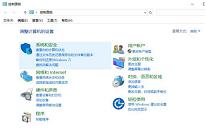win10系统设置开机启动项操作教程分享
来源:www.laobaicai.net 发布时间:2023-03-14 13:15
win10系统的开机启动项如果很多的话,就会影响到电脑的开机速度,其实没必要的开机启动项占了很大的一部分原因,那么我们可以禁用或者删除掉一些开机启动项来提高电脑的开机速度,那么win10系统如何设置开机启动项呢?下面老白菜u盘装系统为大家分享win10系统设置开机启动项的操作教程。
添加开机启动项:
1、按下【Win+R】组合键打开运行窗口,输入:%USERPROFILE%\AppData\Roaming\Microsoft\Windows\Start Menu\Programs\Startup 点击确定,如图:
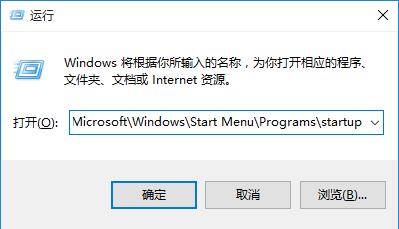
2、将需要开机自动运行的任意东西,程序、文件夹都可以,复制到该文件夹中即可实现开机自动运行。如图:
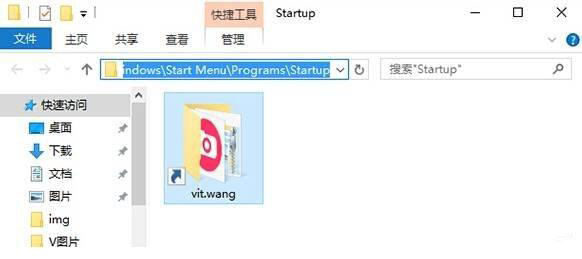
删除开机启动项:
1、右键点击任务栏,然后启动任务管理器;如图:
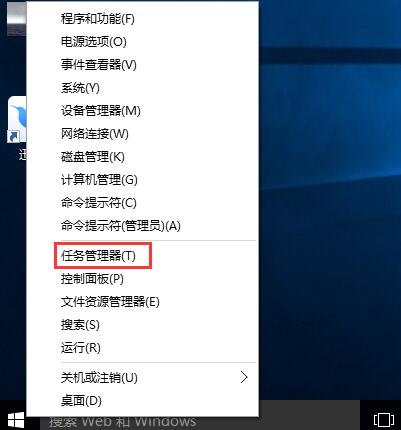
2、切换到【启动】选卡;如图:
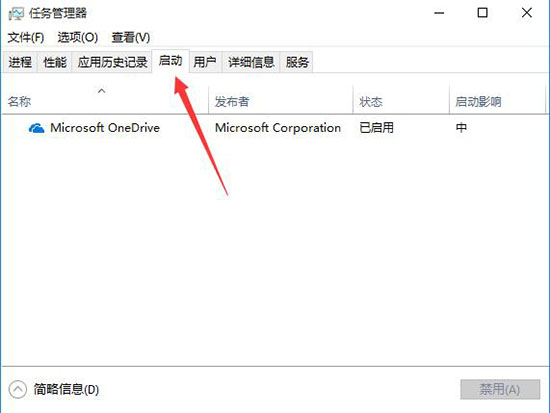
3、在下面将不需要开机启动的程序上单击右键,选择【禁用】即可。如图:
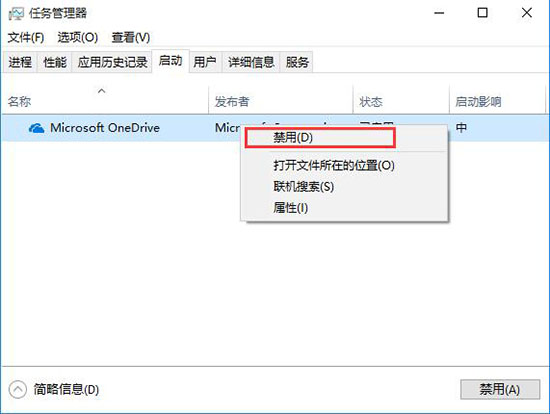
关于win10系统设置开机启动项的操作方法就为用户们详细介绍到这边了,如果用户们使用电脑的时候不知道怎么设置开机启动项,可以参考以上方法步骤进行操作哦,希望本篇教程对大家有所帮助,更多精彩教程请关注老白菜官方网站。
下一篇:笔记本装什么系统比较好
推荐阅读
"win10系统打开文件夹闪退如何解决"
- win10系统使用快捷键无法切换窗口解决教程分享 2023-03-12
- win10系统紧急重启功能使用教程分享 2023-03-11
- win10系统开启生物识别功能操作教程分享 2023-03-10
- win10系统输入法图标不显示如何解决 2023-03-09
win10系统硬盘占用率100%如何解决
- win10系统图标显示异常如何解决 2023-03-07
- win10系统找不到音量图标解决教程分享 2023-03-05
- win10系统麦克风声音太小设置教程分享 2023-03-04
- win10系统电池图标不见了恢复教程分享 2023-03-04
老白菜下载
更多-
 老白菜怎样一键制作u盘启动盘
老白菜怎样一键制作u盘启动盘软件大小:358 MB
-
 老白菜超级u盘启动制作工具UEFI版7.3下载
老白菜超级u盘启动制作工具UEFI版7.3下载软件大小:490 MB
-
 老白菜一键u盘装ghost XP系统详细图文教程
老白菜一键u盘装ghost XP系统详细图文教程软件大小:358 MB
-
 老白菜装机工具在线安装工具下载
老白菜装机工具在线安装工具下载软件大小:3.03 MB